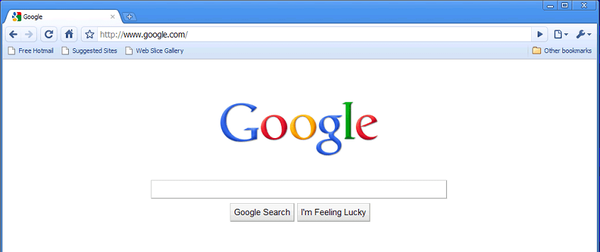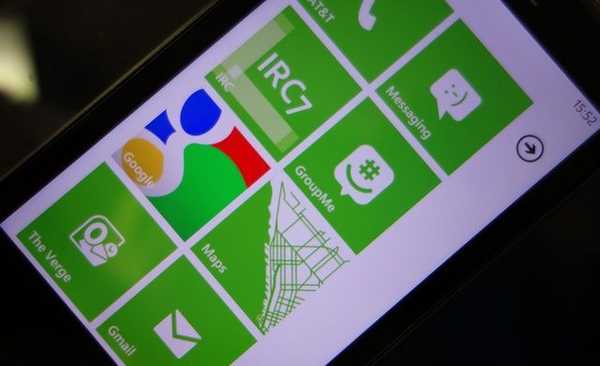Користувачі старих ОС, таких як Віндовс 7 і ХР, запитують про можливість позбавлення від фрази Google Chrome більше не буде оновлюватися як прибрати. Одна справа, якщо людина один раз зайшов в веб-провідник, відключив інформацію і користується Інтернетом. Складніше виглядає ситуація, якщо він часто відкриває браузер, і при кожному вході з'являється зазначена вище фраза. Ясна річ, що вона дратує, і виникає логічне запитання, як її прибрати.
Чому з'являється ця інформація
З 2016 Гугл Хром не оновлюється на старих ОС, таких як Віндовс ХР і Vista. Це означає, що власники ПК з такою ОС більше не отримають оновлення. Останньою версією була ОС з номером 49. Для інформування клієнтів при вході в веб-провідник з'являється попередження, що Google Chrome більше не буде оновлюватися. Її постійно доводиться відключати.
Тут є два шляхи - розібратися, як прибрати напис, що Хром більше не буде оновлюватися на ПК, або встановити на ПК більш свіжу версію Windows. Відразу відзначимо, що в 2020 році закінчується підтримка Google Chrome для Віндовс 7, тому її користувачі вже скоро зіткнутися з аналогічною проблемою.
Щоб уникнути труднощів краще відразу ставити "десятку", на яку Microsoft робить основну ставку. Таким способом компанія намагається змусити користувачів старих ОС поступово переходити на нові версії. Людина, яка не погоджується з таким способом вирішення питання, може працювати і далі. Якщо розібратися, як прибрати напис, що Google Chrome більше не буде оновлюватися, можна спокійно продовжувати роботу. В такому випадку поновлення приходити не будуть, але про проблеми з повідомленнями також можна забути.

як прибрати
Якщо зазначена вище фраза набридла, її можна відключити. Існує одне, але перевірене рішення, як прибрати Гугл Хром більше не буде оновлюватися на цьому комп'ютері. Робота робиться через властивості ярлика веб-провідника. Мінус в тому, що в подальшому ніяких повідомлень на жовтій смузі взагалі не з'явиться. Іншими словами, можна прибрати всі оповіщення з Google Chrome. Якщо це не має особливого значення, зробіть наступні кроки:
- Знайдіть ярлик Google Chrome на робочому столі і тисніть на нього правою кнопкою мишки.
- У який з'явився переліку тисніть на кнопку Властивості.
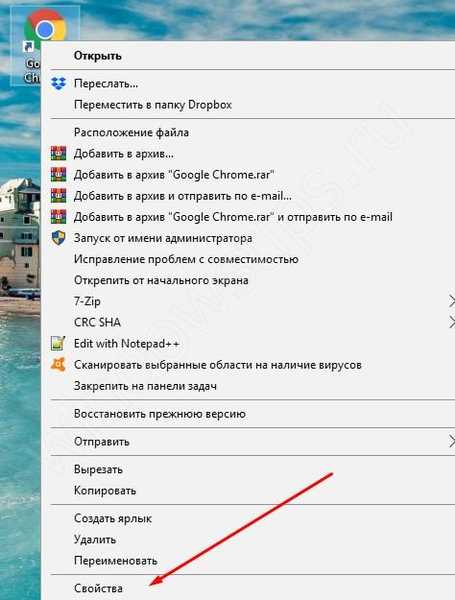
- Натисніть на вкладку Ярлик.
- Поставте курсор в графу Об'єкт і до наявної фразі допишіть наступне - --disable-infobars. Між основною фразою і дописаним словосполученням не забудьте поставити пробіл.
- Перевірте, що підсумкова напис має приблизно такий вигляд - C: Program FilesGoogleChromeApplicationchrome.exe --disable-infobars. Будьте уважні з символами. Перед останньою фразою ставиться не два тире, а пара дефісів.

- Збережіть правки в настройках ярлика. Якщо на робочому столі кілька значків Гугл Хром, буде правильно додати зазначений вище параметр в усі з них.
- Запустіть Google Chrome за допомогою відкоригованого ярлика. Після цього увійдіть в веб-провідник. Переконайтеся, що повідомлення про те, що браузер не планує оновлюватися, більше немає.
Врахуйте, що розглянутий метод працює не завжди. Якщо ви переходите за УРЛ в програмі або листі, а в якості браузера за замовчуванням застосовується Хром, при відкритті програми таким способом зазначене доповнення до уваги береться. Єдине рішення - завантажити і встановити більш "древню" версію Google Chrome. Наприклад, у варіанті 47.0.2526.11 таке повідомлення ще не передбачено, і воно не буде з'являтися.
підсумки
Знаючи, що означає напис Google Chrome більше не буде оновлюватися на цьому комп'ютері, і як прибрати попередження, з'являється поле для маневру. Користувач може прийняти рішення, що робити - оновити ОС до "десятки" або відключити появу попередження розглянутим вище способом.
Якщо у вас на ПК встановлена нова версія Віндовс, але напис Google Chrome більше не буде оновлюватися продовжує з'являтися, увійдіть в Властивості виконавчого файлу chrome.exe, а після цього в Сумісність і зніміть позначку на пункті Запустити програму в режимі сумісності. Таким способом можна прибрати попередження без додаткових налаштувань.
Вам може бути цікаво:
- От чорт в Google Chrome: що робити, щоб врятуватися?
- Як в Гугл Хром відкрити код сторінки і чому це повинен знати кожен?
- Синхронізація в Гугл Хром: так це страшно, як здається?
- Динозаврик Гугл Хром: постав рекорд серед користувачів браузера